- Windows 11 Ink Workspaceは、ユーザーが付箋やSketchPadアプリを起動できる作業領域です。
- デフォルトでは、アプリはタスクバーから非表示になっているため、この便利なツールにすばやくアクセスするのが難しくなります。
- タスクバーの隅にあるインクワークスペースを有効にして固定するためのすべてのソリューションがあります。
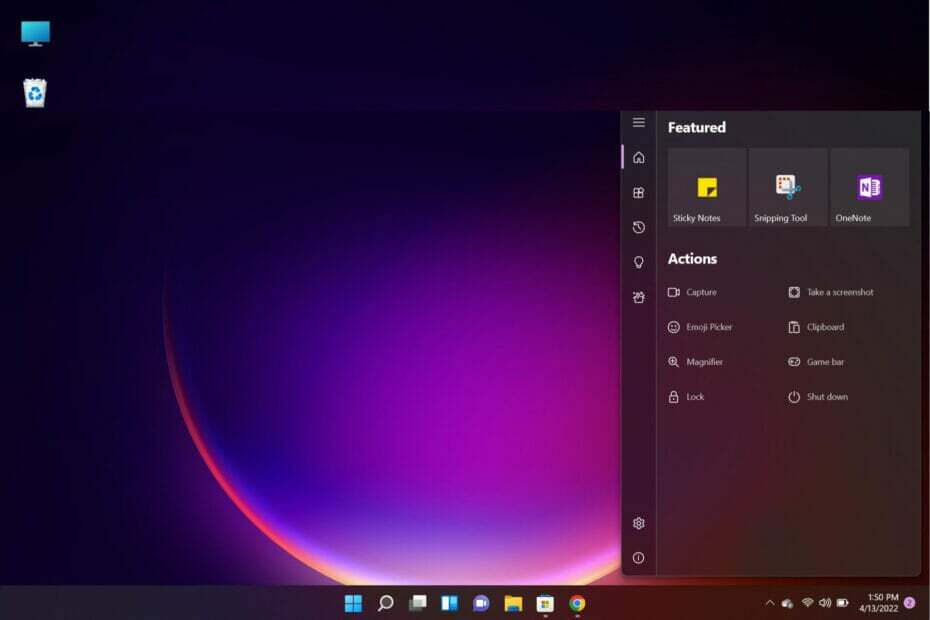
バツダウンロードファイルをクリックしてインストールします
- RestoroPC修復ツールをダウンロードする 特許技術が付属しています (利用可能な特許 ここ).
- クリック スキャン開始 PCの問題を引き起こしている可能性のあるWindows11の問題を見つけるため。
- クリック 全て直す コンピュータのセキュリティとパフォーマンスに影響を与える問題を修正する
- Restoroはによってダウンロードされました 0 今月の読者。
Microsoft Windows Ink Workspaceを使用すると、ホワイトボード、付箋、その他のメモ取りアプリなどの機能を使用して、紙に書くのと同じようにコンピューターに書き込むことができます。
Windows 11 Ink Workspaceは便利ですが、タスクバーに表示されない場合があります。
のような互換性のあるハードウェアの背後にある機能をロックした以前のWindowsバージョンとは異なり SurfaceタブレットとSurfaceペン、これは、この素晴らしい機能を使用する前に高価なハードウェアに投資する必要はありません。
Windows 11インクワークスペースを使用すると、ユーザーは、ペンで最適化されているかどうかに関係なく、クイックアクセスツールバーに任意のアプリを追加できます。 最大4つのアプリをワークスペースに固定できます。
インストール中にタッチスクリーンデバイスがあることを指定しない限り、インクワークスペースがデフォルトのWindows11インストールに付属していないことを指定する必要があります。
したがって、最初にアプリをダウンロードしてインストールする必要があります。 それはおそらく、そもそもそれを見つけることができない主な理由の1つです。
Windows11用のInkWorkspaceアプリを入手するにはどうすればよいですか?
- 開ける Microsoft Store タスクバーから、 インクワークスペース 結果からアプリをクリックします。
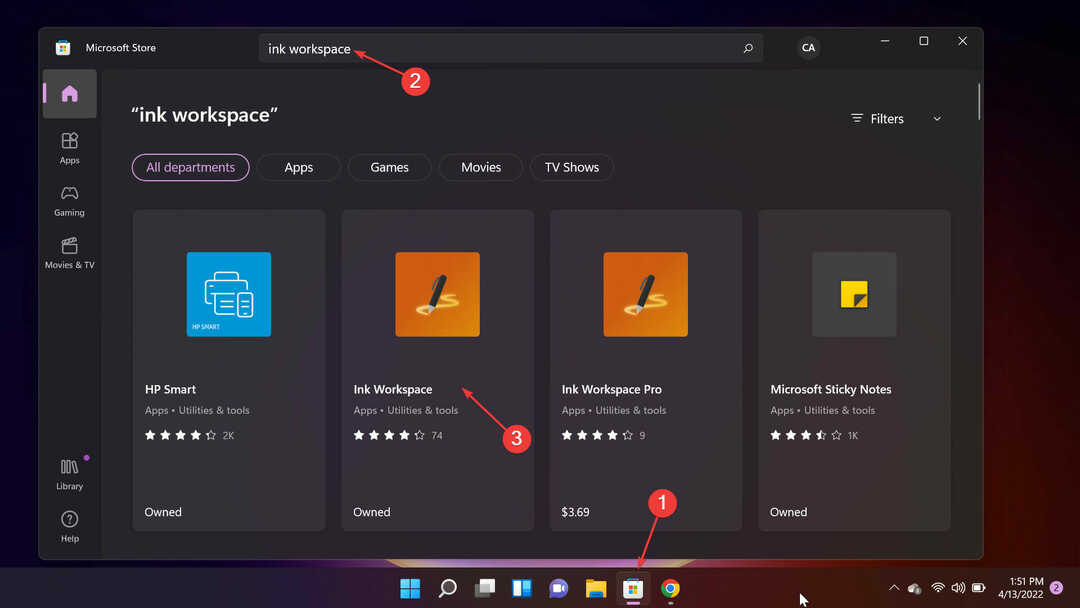
- 今、ヒット 得る ボタンをクリックしてダウンロードしてインストールします。
- 最後に、をクリックします 開ける ボタンを押して開始します。
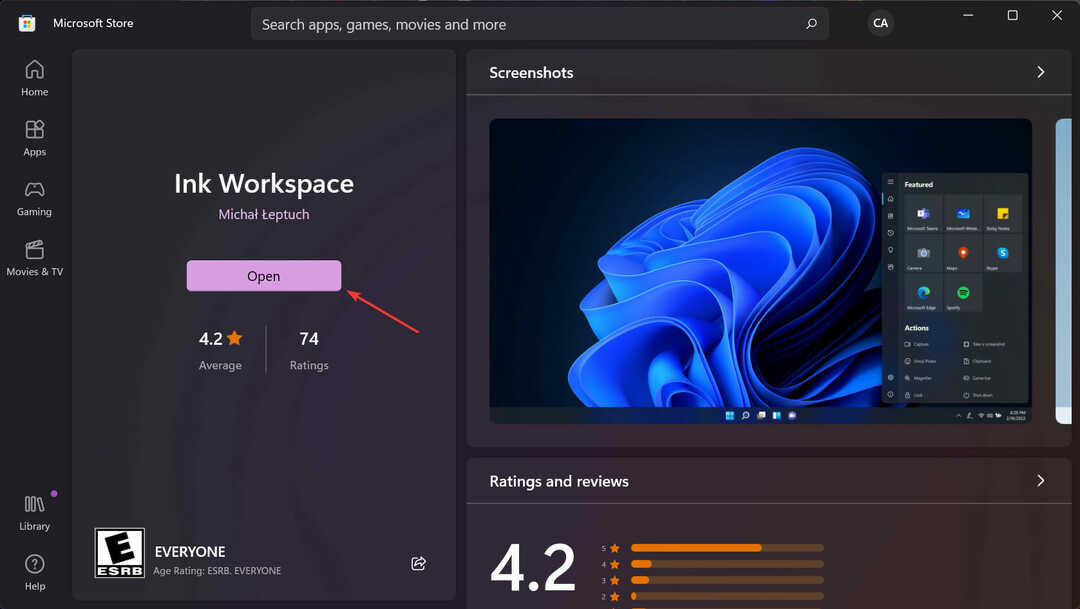
- 今、あなたは インクワークスペース アプリがインストールされ、動作しています。
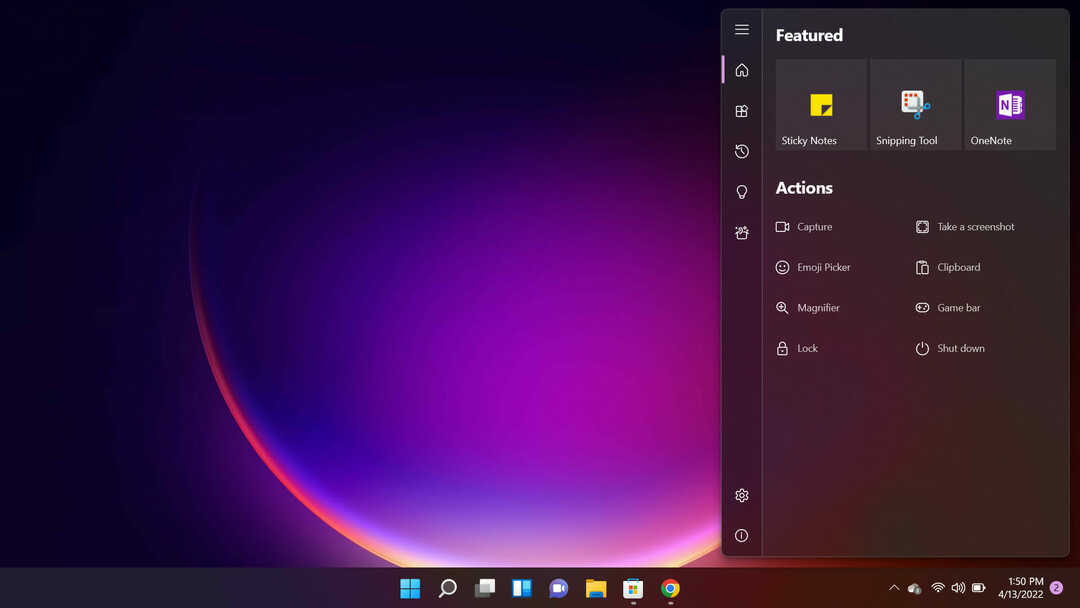
Windows 11にないインクワークスペースを見つけるにはどうすればよいですか?
1. タスクバーでインクワークスペースを有効にする
- 上の空の領域を右クリックします タスクバー をクリックします タスクバーの設定.
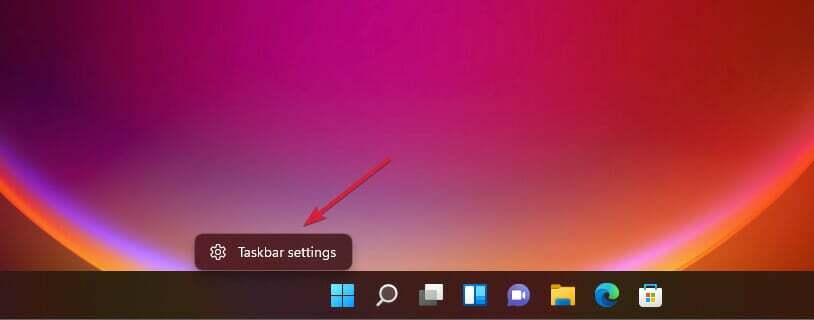
- 探してください ペンメニュー に設定します の上.
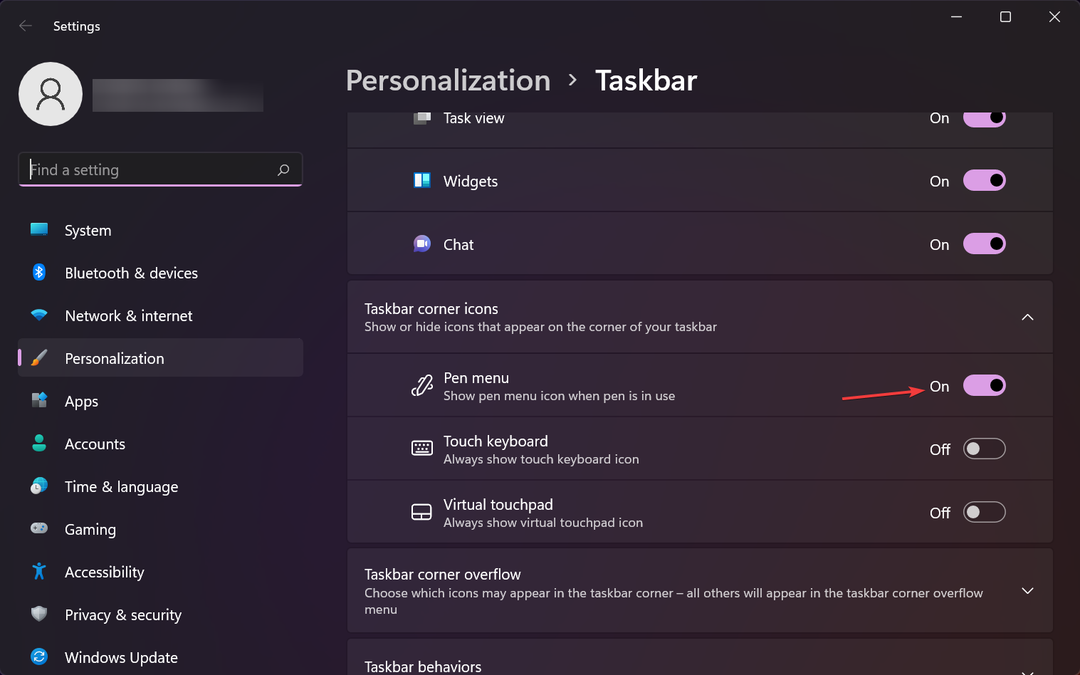
- タスクバーの右隅に曲線のペンアイコンが表示されます。
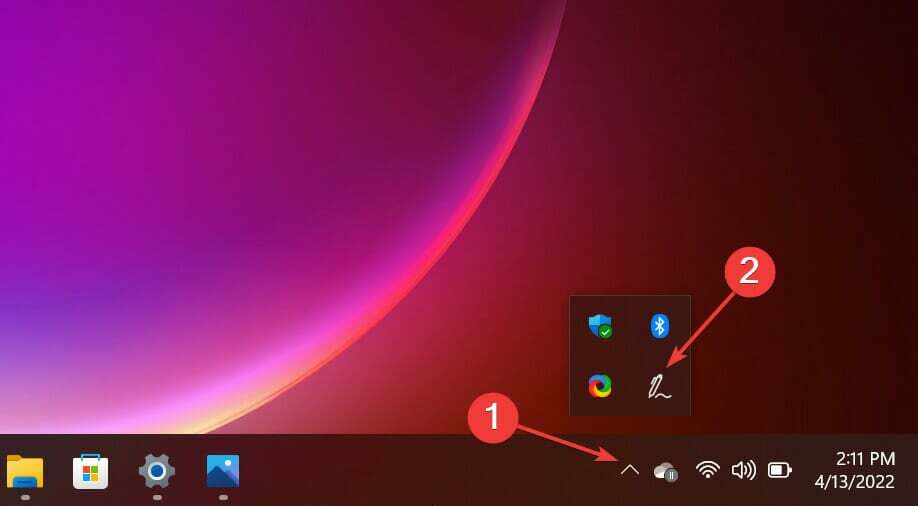
2. レジストリからインクワークスペースを有効または無効にする
- プレス 勝つ + R とタイプ regedit、次にを押します 入る.
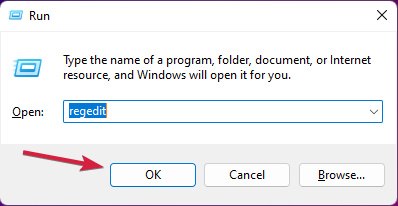
- 次のパスに移動します。
Computer \ HKEY_LOCAL_MACHINE \ SOFTWARE \ Microsoft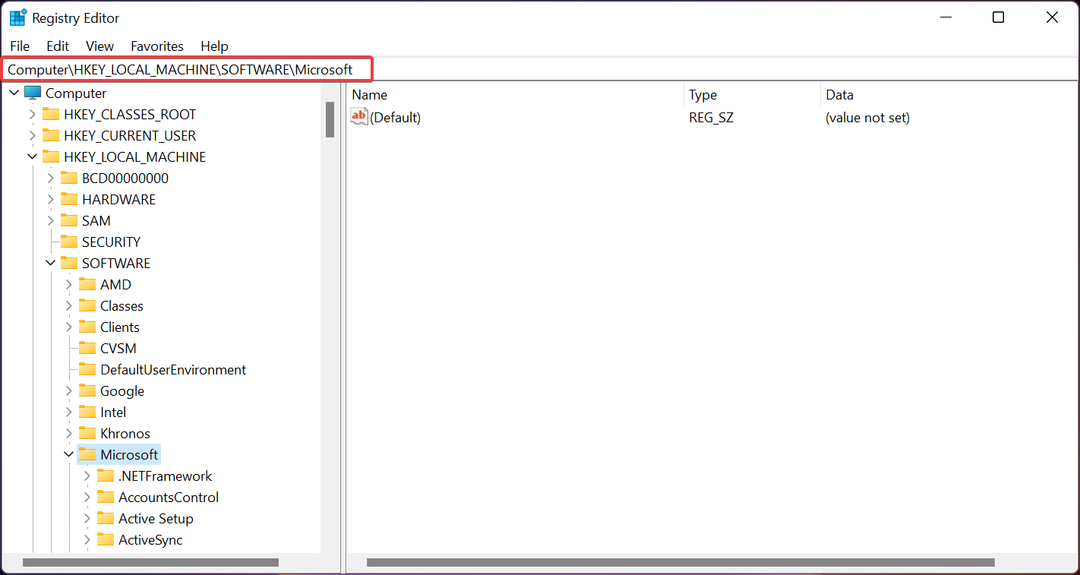
- 右側のペインの空き領域を右クリックして、[ 新しい ポップアップメニューから、次に 鍵、 キーの名前をに設定します WindowsInkWorkspace.
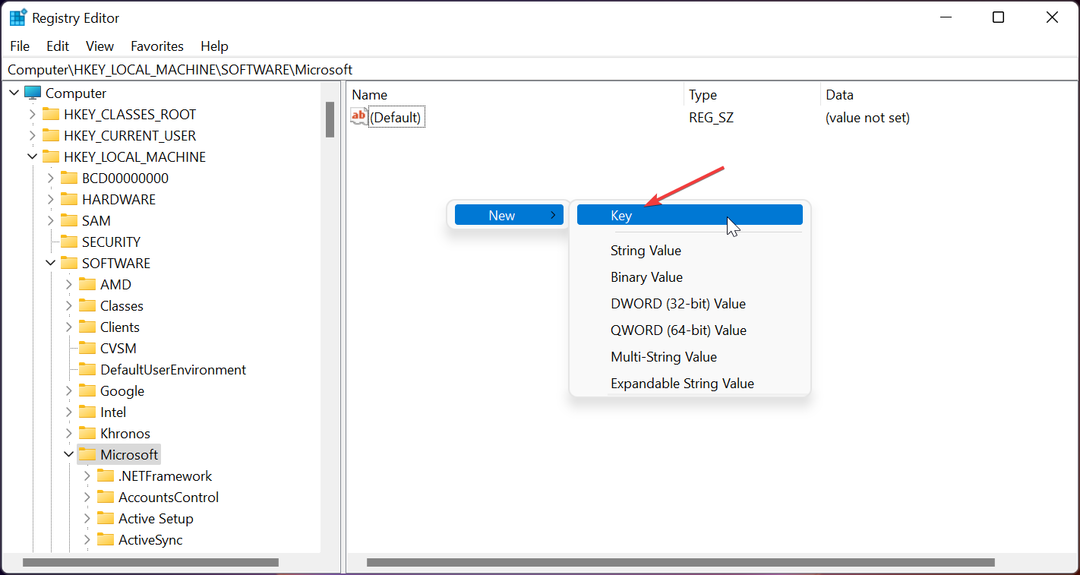
- 新しいキーをクリックしてから、右側のペインの空の領域を右クリックして、[ 新しい、 それから DWORD(32ビット)値.
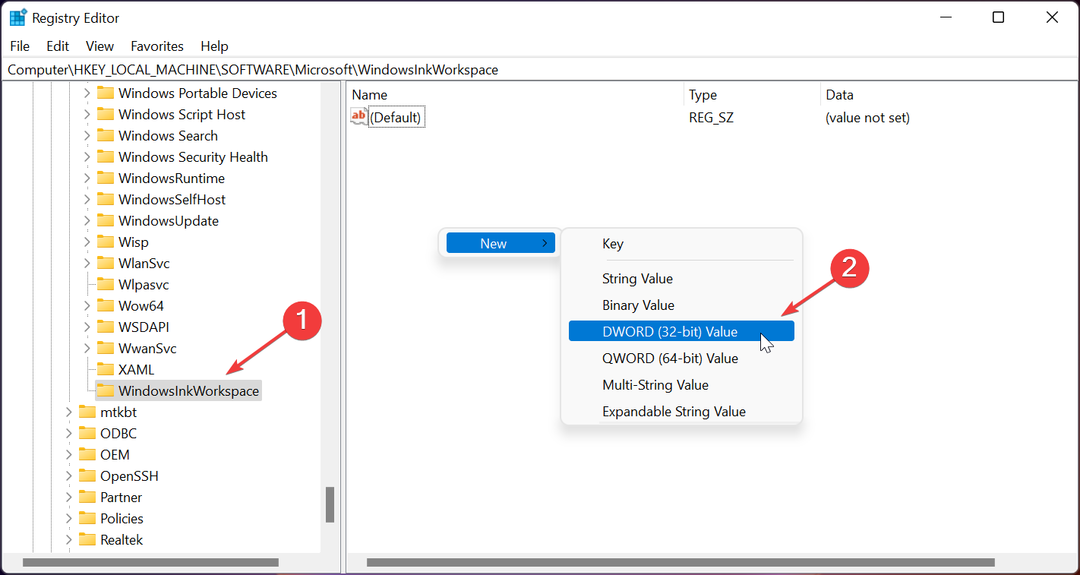
- [名前]タブで、次のように入力します AllowInkWorkspace. それをダブルクリックして、その値をに変更します 0 無効にして 1 永続的に有効にします。
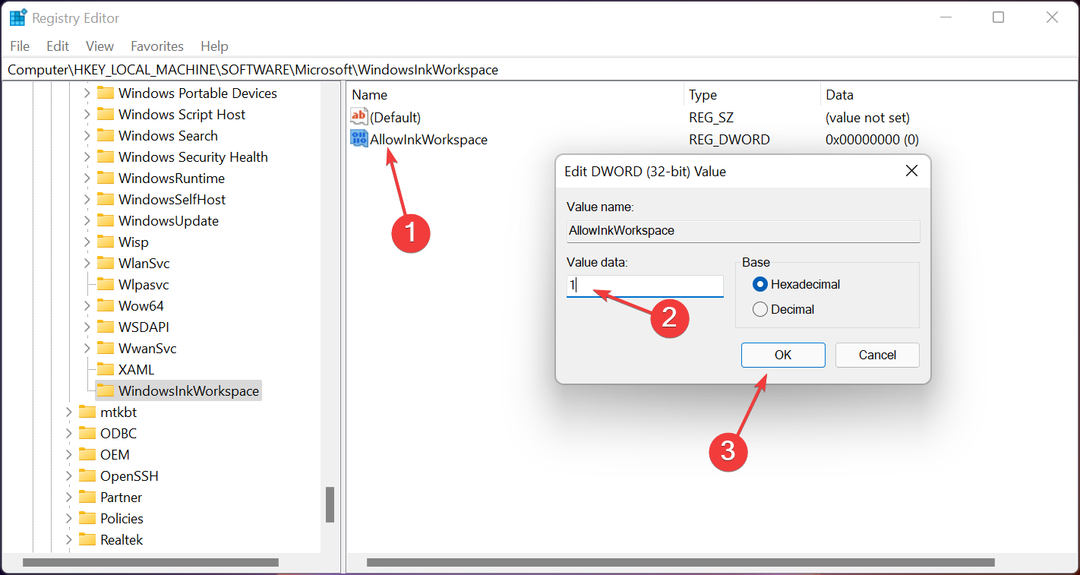
この手順に従うと、Windowsインクワークスペースが完全に無効になります。
3. ローカルグループポリシーエディターを使用して、インクワークスペースを無効または有効にします
- プレス 勝つ + R 開くには 走る ボックスとタイプ gpedit.msc コマンドを押してから、 入る.
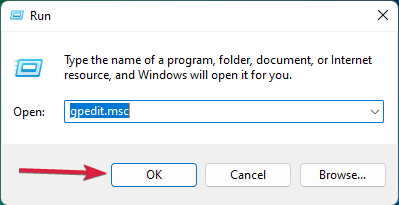
- 次のパスに移動します。
コンピューターの構成\管理用テンプレート\Windowsコンポーネント\Windowsインクワークスペース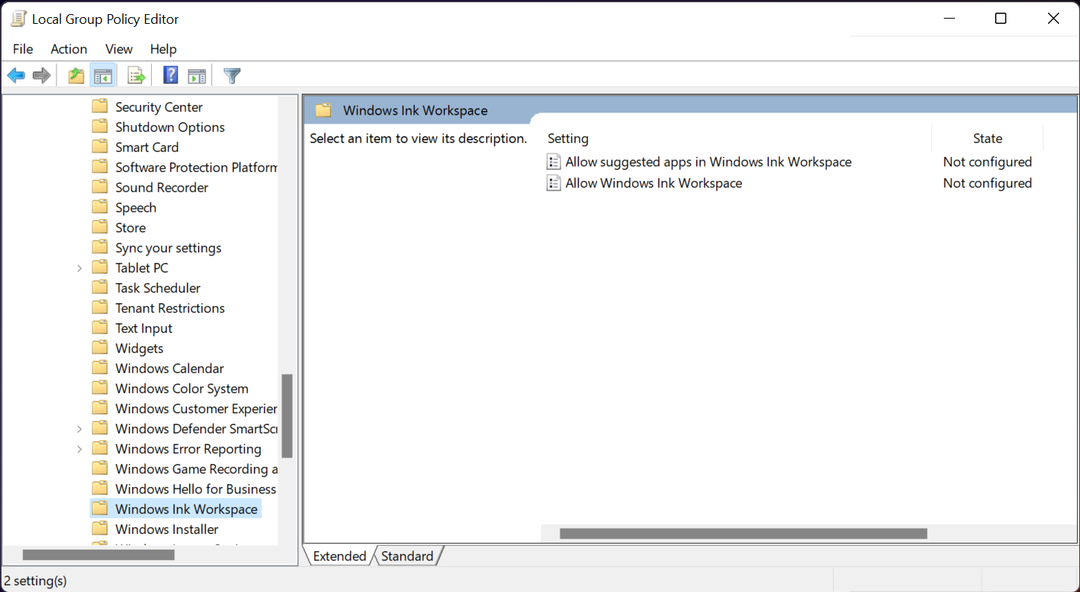
- 右側のウィンドウで、をダブルクリックします Windowsインクワークスペースを許可する.
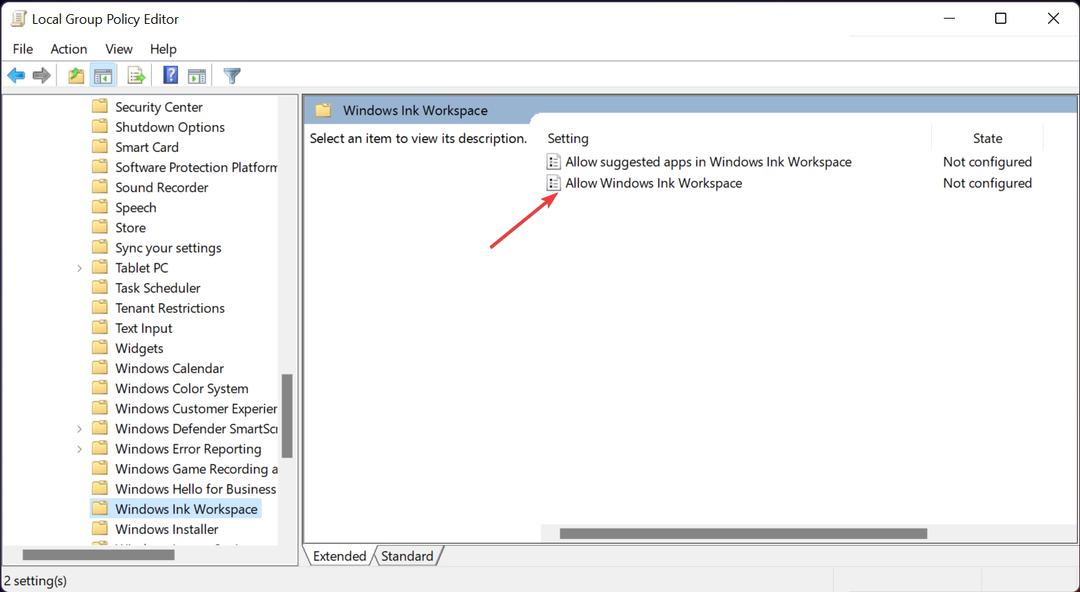
- いずれかを選択します 有効 また 無効 オプションをクリックし、をクリックします 申し込み、 その後 わかった.
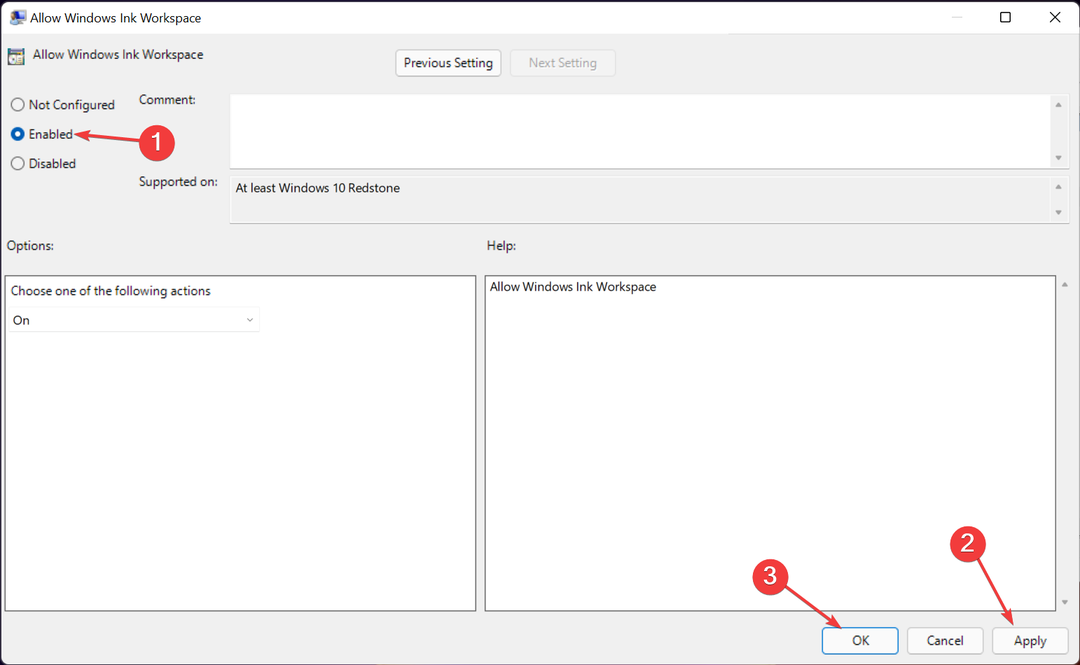
コンピューターがローカルグループメンバーである場合は、ローカルグループポリシーエディターを永続的に使用して、Windows11インクワークスペースを有効または無効にします。
- Windows11ウィジェットが機能しない問題を修正するための実証済みのソリューション
- Windows 11のタッチスクリーンが機能していませんか? これが何をすべきかです
- Windows11で最高のメモを取るアプリ
Windows11にWindowsInkアプリをインストールするにはどうすればよいですか?
WindowsInkWorkspaceには限られたデフォルトのアプリがあります。 追加のアプリをインストールして、ワークスペースの機能を拡張できます。 次のようなソフトウェア:
- Adobe Photoshop Element 2022
- ドローボードPDF
- ペイント3D
- Microsoft Journal
次の手順に従って、インクワークスペースのデフォルトアプリ以外に別のアプリをインストールします。
- タスクバーのWindowsインクワークスペースアイコンをクリックします。
- 選択する より多くのペンアプリを入手 提案されたエリアの下。 または、MicrosoftStoreアプリを起動することもできます。
- ペンでアプリを閲覧します。
- アプリを選択してインストールします。
の詳細なリストを確認してください MicrosoftがWindows11から削除した機能.
上記の解決策のうち、タスクバーにWindows11インクワークスペースが表示されない問題を解決するのに役立ったのはどれですか。 下記のコメント欄でお知らせください。
 まだ問題がありますか?このツールでそれらを修正します:
まだ問題がありますか?このツールでそれらを修正します:
- このPC修復ツールをダウンロードする TrustPilot.comで素晴らしいと評価されました (ダウンロードはこのページから始まります)。
- クリック スキャン開始 PCの問題を引き起こしている可能性のあるWindowsの問題を見つけるため。
- クリック 全て直す 特許技術の問題を修正する (読者限定割引)。
Restoroはによってダウンロードされました 0 今月の読者。

![PC 用 YouTube アプリをダウンロード [Windows 10 および 11]](/f/8428de46549be1dc228b6680338f3e37.png?width=300&height=460)
